Cinco métodos sencillos para transferir videos a la tarjeta SD en 2025
Por Manuel Gonzalez • 2025-10-23 19:10:54 • Proven solutions
La tarjeta Secure Digital (tarjeta SD) proporciona mucho espacio de almacenamiento para los dispositivos portátiles dependiendo de su tipo. Una tarjeta SD que tiene una capacidad de almacenamiento de hasta 32 GB puede contener videos de 1080p de 10 horas y 40 minutos. Este espacio es suficiente para almacenar muchos videos. Además, las empresas están fabricando teléfonos inteligentes que soportan la tarjeta SD de 264 GB. Si has comprado una nueva tarjeta SD y no sabes cómo transferir videos de la tarjeta al teléfono, aquí vamos a decirte, cómo pasar videos a la tarjeta SD en Android, en la computadora portátil, y mucho más.
- Parte 1. Transferir videos de la computadora a la tarjeta SD con Wondershare UniConverter
- Parte 2. Pasar videos a la tarjeta SD en Android
- Parte 3. Transferencia de videos desde el iPhone a la tarjeta SD a través de AutoPlay
- Parte 4. Importar videos del iPhone a la tarjeta SD con iPhoto
- Parte 5. Cómo transferir videos de la tarjeta SD a la computadora en 3 pasos
Parte 1. Transferir videos de la computadora a la tarjeta SD con Wondershare UniConverter
Wondershare UniConverter (originalmente Wondershare Video Converter Ultimate) es un convertidor de video rápido, potente y fácil de usar que contiene características increíbles. Está equipado con una interfaz de usuario intuitiva y es capaz de convertir un video a una velocidad increíblemente rápida. También funciona como un quemador de DVD, fabricante de GIF, y puede convertir un archivo multimedia a mil formatos. Es compatible con la transferencia de archivos multimedia a muchos dispositivos android, incluyendo Android 2.2 y versiones posteriores. Aparte de eso, Wondershare UniConverter te permite transferir vídeos a la tarjeta SD y te ayuda a saber cómo transferir vídeos del teléfono a la tarjeta.
 Wondershare UniConverter - La mejor herramienta de transferencia de video en la computadora
Wondershare UniConverter - La mejor herramienta de transferencia de video en la computadora

- Transfiere videos de Windows y Mac a tarjetas SD fácilmente.
- Velocidad de conversión 90 veces más rápida que otros convertidores comunes.
- Edita videos recortando, combinando, agregando subtítulos y mucho más.
- Graba el video en DVD apto para su reproducción con la atractiva plantilla de DVD gratuita.
- Descargua o graba videos de 10,000 sitios para compartir videos.
- Su versátil caja de herramientas incluye la fijación de metadatos de video, creador de gifs y grabador de pantalla.
- Sistemas operativos compatibles: Windows 10/8/7/XP/Vista, macOS 11 Big Sur, 10.15 (Catalina), 10.14, 10.13, 10.12, 10.11, 10.10, 10.9, 10.8, 10.7, 10.6.
Paso 1 Descargar y ejecutar
Para transferir videos a tarjetas SD en Android, necesitas instalar la aplicación Wondershare UniConverter desde el sitio oficial. La aplicación puede ser instalada de la misma manera que instalas otro software, o también, puedes seguir las instrucciones.

Paso 2 Conectar el teléfono
Haz clic en Transferir para saber cómo pasar archivos multimedia de Android a la tarjeta SD. Utiliza un cable USB para conectar tu teléfono Android a la computadora. Realiza la instalación automática del controlador para tu dispositivo Android. Antes de eso, es posible que tengas que activar la depuración USB en tu teléfono pulsando en los Ajustes del teléfono > Opciones de desarrollador > Depuración USB. Si la opción de desarrollador no está presente en los Ajustes, ve a Acerca del dispositivo > Número de versión. Pulsa el número de versión siete veces.

Paso 3 Examinar los archivos
¿Ves el icono +Añadir archivos en la parte superior izquierda debajo de la barra de herramientas? Haz clic en él y elige los videos que quieras transferir.
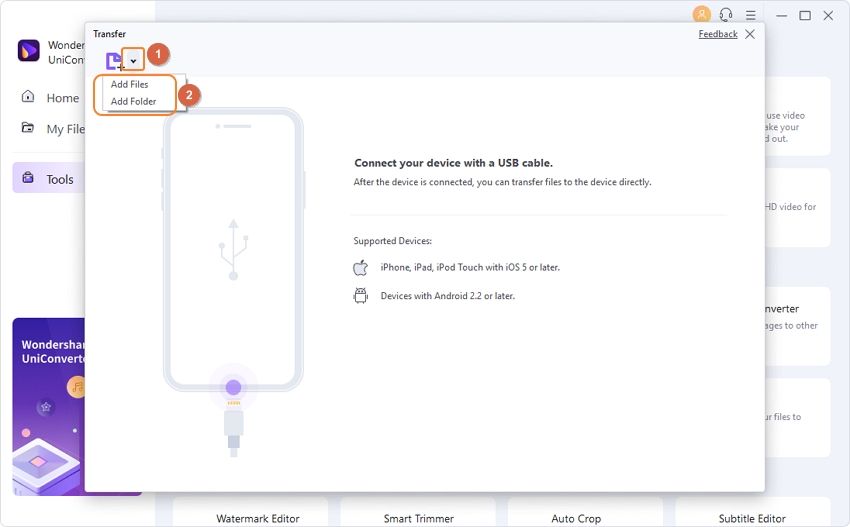
Paso 4 Transferir los videos
Hemos seleccionado los dos videos a transferir, como se muestra en la imagen. Haz clic en el botón Transferir todo para pasar los videos a la tarjeta SD en Android.
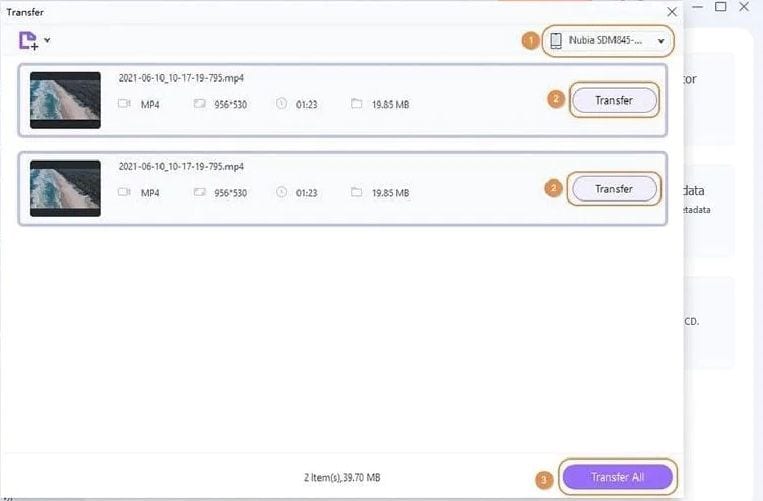
Parte 2. Pasar videos a la tarjeta SD en Android
¿Quieres saber cómo transferir archivos multimedia de Android a la tarjeta SD como un video? Todos tenemos el hábito de guardar la mayoría de los archivos multimedia en el almacenamiento interno. Esto consume una gran cantidad de espacio y afecta a la velocidad del dispositivo. Por lo que se crea la necesidad de transferir videos a una tarjeta SD, y vamos a ayudarte a que sepas cómo hacerlo en pasos sencillos. Sin embargo, ten en cuenta que el proceso varía en función de la versión del sistema operativo de tu dispositivo Android y del fabricante.
Paso 1: Abrir el administrador de archivos
Desbloquea tu dispositivo Android y abre el administrador de archivos tocando su icono. Ve a la sección de videos.
Paso 2: Buscar los videos
Busca y selecciona todos los videos que desees transferir a la tarjeta SD. Omite aquellos archivos que no quieras almacenar en la tarjeta SD.
Paso 3: Pulsa y desplaza
Pulsa sobre la opción Más indicada como tres puntos y encuentra la opción Mover. En algunos dispositivos Android, hay una opción separada para mover archivos del almacenamiento interno a la tarjeta SD. Los usuarios de MI pueden pulsar sobre ella y seleccionar la carpeta donde quieren almacenar los archivos.
Parte 3. Transferencia de videos desde el iPhone a la tarjeta SD a través de AutoPlay
Los usuarios de Windows pueden utilizar la Reproducción Automática para transferir videos desde el teléfono. Esta función fue desarrollada, especialmente para Windows 95. Si estás utilizando la última versión de Windows 10, haz una preparación rápida utilizando la Configuración. Configúrala primero antes de querer transferir videos desde el teléfono a la tarjeta SD.
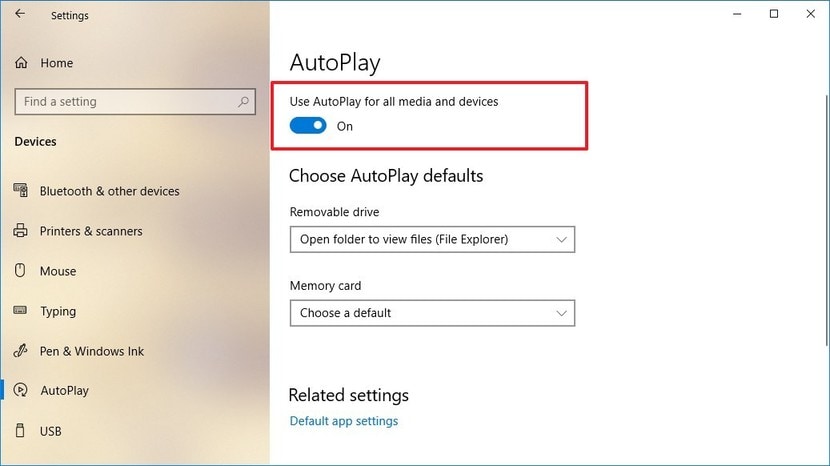
Paso 1: Conectar el iPhone y la tarjeta SD
Lo primero que tienes que hacer es conectar el iPhone e insertar un lector de tarjetas SD (que contenga tu tarjeta) en la computadora. "AutoPlay" aparecerá en la pantalla.
Paso 2: Buscar y seleccionar
Al momento que puedas ver la pantalla, haz clic en Abrir dispositivo para ver los archivos. En la siguiente página, selecciona Almacenamiento interno para ver todos los videos almacenados en el iPhone. Elige los videos según tu elección y muévelos a la tarjeta SD.
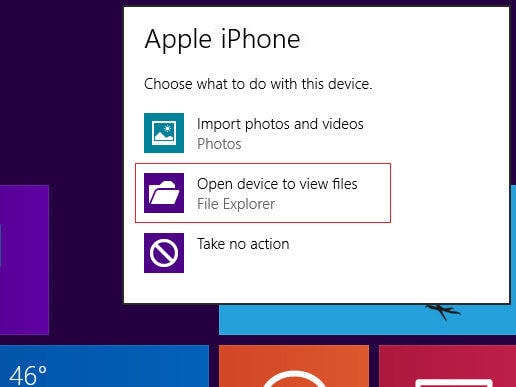
Parte 4. Importar videos del iPhone a la tarjeta SD con iPhoto
Si no eres usuario de Windows pero tienes una computadora Mac, sólo tienes que utilizar iPhoto, que es la mejor alternativa para los usuarios de Mac. Sin embargo, ha sido sustituida por la aplicación de fotos de Apple, pero muchos siguen utilizando iPhoto.
Paso 1: Conecta el dispositivo y la tarjeta SD
En primer lugar, inserta la tarjeta en un lector de tarjetas SD y conéctala a tu computadora Mac. Abre la biblioteca de iPhoto, y selecciona los videos que quieras transferir. Después, haz clic en Importar seleccionados.
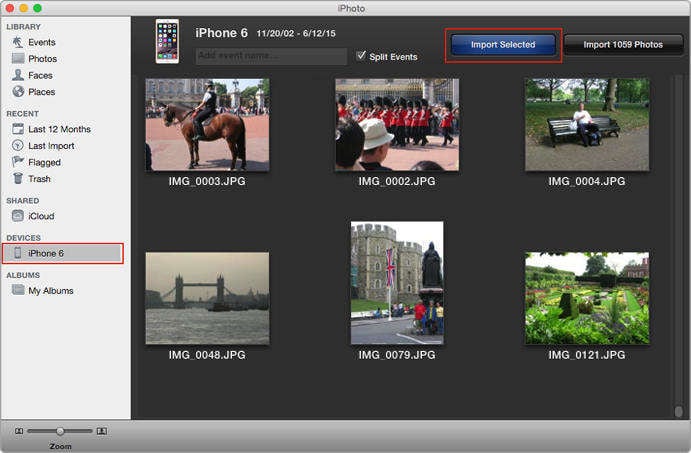
Paso 2: Transferencia a la tarjeta SD
Los videos seleccionados se han importado a la biblioteca de iPhoto. Ahora, haz clic en Archivo y luego en Exportar junto con la elección de la tarjeta SD como destino en Mac.
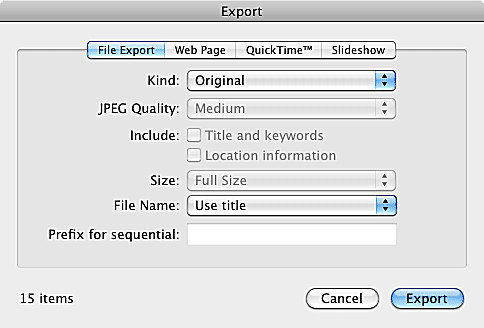
Parte 5. Cómo transferir videos de la tarjeta SD a la computadora en 3 pasos
Todos los procedimientos mencionados anteriormente pueden funcionar correctamente si has seguido los pasos indicados. Después de aprender cómo transferir videos del teléfono a la tarjeta SD y cómo pasar archivos Media de la tarjeta SD al teléfono, es el momento de conocer las formas de trasladar videos de la tarjeta SD a la computadora en sólo 3 pasos.
Paso 1: Conecta tu tarjeta SD
Utiliza un lector de tarjetas SD para conectar tu tarjeta a la computadora. Asegúrate de utilizar un lector de tarjetas SD de buena calidad. Espera a que la computadora la lea.
Paso 2: Abre el gestor de archivos
Haz doble clic en el icono del Gestor de Archivos o ve a Inicio y busca el Gestor de Archivos. Otra opción es escribir Gestor de Archivos en el cuadro de búsqueda.
Paso 3: Copiar o mover
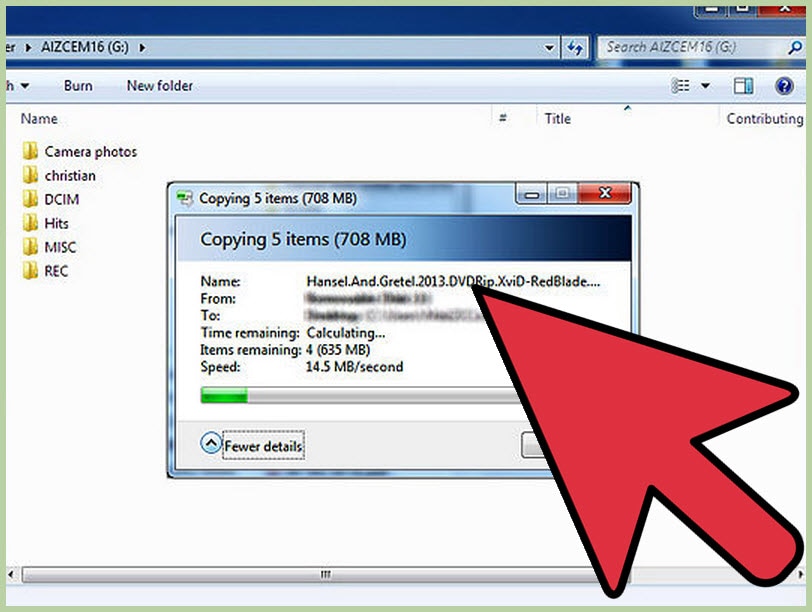
Después de abrir el gestor de archivos, comprueba si muestra tu tarjeta de memoria. Haz clic en ella y abre la carpeta donde se almacenan los archivos de video. Selecciónalos y haz clic con el botón derecho del ratón para ver las opciones. Ahora, pulsa "Enter" en Cortar o Copiar según tu deseo. Felicidades, has transferido los videos con éxito.
Conclusión
En este artículo, hemos tratado de presentar varias soluciones en relación con la transferencia de videos de la tarjeta SD a una computadora, y la forma de transferir archivos multimedia desde Android a la tarjeta SD para una mayor comodidad. Sabemos lo tedioso que puede llegar a ser si no se sigue el proceso correcto de transferencia de archivos. Los métodos presentados en este artículo son fáciles de llevar a cabo, incluso cuando no estás muy involucrado con la tecnología. ¿Qué piensas de las soluciones? ¿Son todas simples para ti?
Manuel Gonzalez
staff Editor